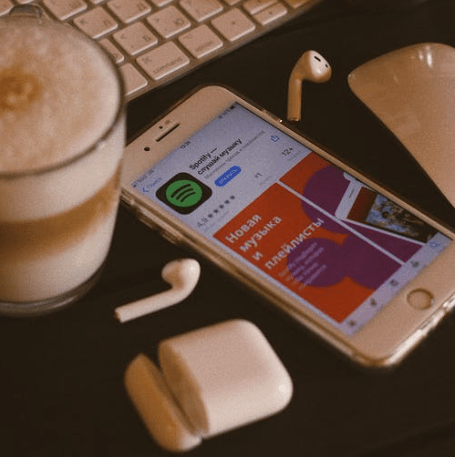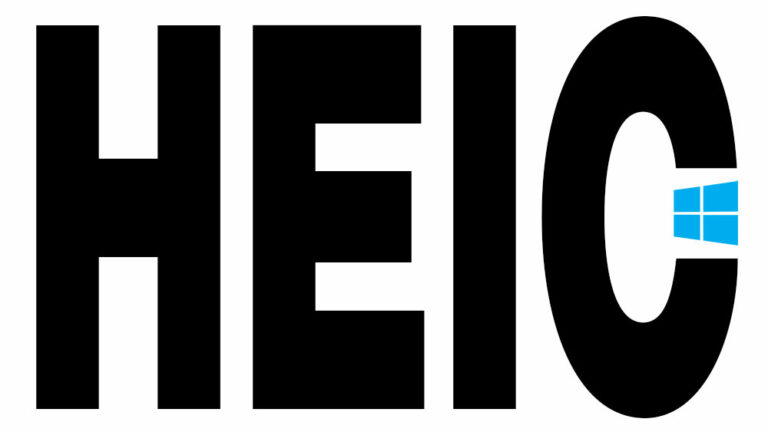Как да прехвърляте видеоклипове на iPad
Когато сърфирате в мрежата, играете игри или гледате видеоклипове, много хора ще посегнат към своите iPad. Ако искате да имате цялото си съдържание на това удобно устройство, може да се наложи да прехвърлите някои от вашите видеоклипове на вашия iPad.

Тук ще разгледаме как да прехвърляте видеоклипове от вашия компютър на вашия iPad. Ще научите също как да направите това с помощта на iTunes и без iTunes.
Как да прехвърляте видеоклипове на iPad с помощта на iTunes
Программы для Windows, мобильные приложения, игры - ВСЁ БЕСПЛАТНО, в нашем закрытом телеграмм канале - Подписывайтесь:)
Най-лесният начин да прехвърлите вашите видеоклипове на iPad е с помощта на iTunes, безплатен за използване, стига вашият видео формат да е съвместим с вашия iPad. Това означава, че вашето видео трябва да бъде или MP4, MOV, M4V, WMV, RM, MKV, AVI или FLV.
iTunes е достъпен както за Windows, така и за Mac устройства. Ако все още не сте го инсталирали на вашия компютър, продължете и го изтеглете от вашия Microsoft Store или като влезете в iTunes.
След като направите това, следвайте указанията по-долу, за да прехвърлите видеоклипове от вашето устройство с Windows на вашия iPad.
- Свържете вашия iPad към вашия компютър чрез USB порт.

- Ще се появи подкана с искане за достъп. Кликнете върху „Доверете се на този компютър“.

- Докоснете вашата парола.

- Ще се появи икона на таблет; докоснете го.

- Превъртете до дъното на менюто и щракнете върху „Филми“.

- Натиснете Win+E, за да отворите Windows File Explorer.

- Отидете до папката, която съдържа вашите видеоклипове.

- Кликнете върху видеоклипа, който искате да прехвърлите, и го плъзнете в папката „Филми“ на вашия iPad.

Вашето видео вече е прехвърлено на вашия iPad.
За да прехвърлите вашите видеоклипове от вашия Mac на вашия iPad с помощта на iTunes, следвайте стъпките, описани по-долу:
- Свържете вашия iPad към вашия Mac с помощта на USB кабел.

- В приложението iTunes на вашия компютър щракнете върху иконата на устройството близо до горния ляв ъгъл на екрана.

- Докоснете „Споделяне на файлове“.

- От предоставения списък изберете приложението на вашия iPad, към което искате да прехвърлите видеото.

- Щракнете върху „Добавяне“, изберете файла, който искате да прехвърлите, след което натиснете отново „Добавяне“.

Вашето видео вече е прехвърлено на вашия iPad.
Ако видеоклипът ви не се прехвърли, причината може да е, че е във формат, който не е съвместим с iPad. Ако случаят е такъв, можете да използвате заобиколното решение по-долу, за да завършите процеса на прехвърляне.
- Щракнете върху стрелката назад, за да се върнете към библиотеката на iTunes.

- Кликнете върху „Добавяне на файл към библиотеката“.

- В прозореца, който се отваря, намерете видеоклипа, който искате да прехвърлите, и щракнете върху „Отвори“.

- Видеото вече ще бъде добавено към iTunes.

- От падащото меню навигирайте до „Филми“.

- Кликнете върху „Домашни видеоклипове“.

- Докоснете видеоклипа, който току-що добавихте. Трябва да има синя рамка.

- Натиснете „Конвертиране“ и „Създаване на iPad или Apple TV версия“.

- Новата видео версия вече трябва да се появи в списъка Home Video.

- Вече можете да прехвърлите видеоклипа на вашия iPad.

Как да прехвърляте видеоклипове на iPad без iTunes
Може да не искате да изтеглите iTunes или вашето видео е във формат, който не е съвместим с вашия iPad. Ако случаят е такъв, тогава можете да използвате приложение на трета страна като Уолтър 2 за прехвърляне на видеоклипове на вашия iPad.
За да направите това, следвайте стъпките по-долу:
- Изтеглете предпочитания от вас софтуер на трета страна.

- Свържете вашия iPad към вашия компютър и стартирайте софтуера на трета страна.

- Ще получите подкана. Кликнете върху „Доверие“.

- Отидете до „Компютър към телефон“, след което „Избор на файлове“.

- Изберете видеоклипа, който искате да прехвърлите, и щракнете върху „Отваряне“.

- Кликнете върху „Прехвърляне“.

Вашето видео трябва да бъде прехвърлено на вашия iPad, без да използвате iTunes. виждаш ли Казах ти, че е възможно.
Как да прехвърляте видеоклипове към iPad от компютър с Windows
Ако искате да прехвърлите видеоклипове от компютър с Windows на вашия iPad, iTunes може да ви помогне. Първо ще трябва да изтеглите iTunes за Windows от Microsoft Store.
След като това стане, следвайте стъпките по-долу:
- Свържете вашия iPad към вашия компютър чрез USB порт.

- Кликнете върху „Доверете се на този компютър“, след като получите подканата.

- Въведете вашата парола.

- Докоснете иконата на таблета, която се появява.

- Превъртете до дъното на менюто и щракнете върху „Филми“.

- Отворете Windows File Explorer, като натиснете Win+E

- Отидете до папката, която съдържа вашите видеоклипове.

- Натиснете видеоклипа, който искате да прехвърлите, и го плъзнете в папката „Филми“ на вашия iPad.

Вашето видео вече е прехвърлено на вашия iPad.
Как да прехвърляте видеоклипове към iPad от Mac
Ако искате да прехвърлите видеоклипове от вашия Mac компютър на вашия iPad, можете да го направите, като следвате стъпките по-долу:
- На вашия Mac отворете iTunes, докоснете „Файлове“, след това „Добавяне към библиотека“.

- Изберете видеоклипа, който искате да прехвърлите на вашия iPad.

- Свържете вашия компютър към вашия iPad с помощта на USB кабел.

- Щракнете върху иконата на iPad, когато се появи в iTunes.

- Отидете до раздела „Резюме“, след това до „Филми“.

- Докоснете „Синхронизиране на филми“ и изберете видеоклипа, който искате да прехвърлите.

- Кликнете върху бутона „Синхронизиране“ в долния десен ъгъл.
ITunes вече ще прехвърли вашето видео от вашия Mac на вашия iPad.
Как да прехвърляте видеоклипове на iPad от Android
Може да откриете, че искате да прехвърлите видеоклипове от устройство с Android на вашия iPad. Можете да използвате два метода за прехвърляне на вашите видеоклипове: използване на компютър или софтуер на трета страна.
Първо, нека да разгледаме как да прехвърляте видеоклипове от устройство с Android към iPad с помощта на компютър. Ще ви е необходим iTunes за този процес.
- Свържете нашето устройство с Android към вашия компютър.

- На вашия компютър потърсете видеоклипа, който искате да прехвърлите.

- Изберете видеоклипа и го преместете в папка на вашия компютър.

- Откачете устройството си с Android и се свържете с iPad.
- Отворете iTunes и синхронизирайте вашите видеоклипове с вашия iPad, като отидете на „Снимки и видеоклипове“ на вашето устройство.

Вече прехвърлихте видеоклипа си от устройството си с Android на вашия iPad
Ако не искате да се налага да използвате компютър, за да извършите прехвърлянето, можете да използвате Преминете към iOS. Това е приложение в Google Play Store, разработено за преместване на файлове от устройства с Android към iPad или iPhone. Също така е как да прехвърляте видеоклипове от устройство с Android на вашия iPad, без да използвате компютър:
- Инсталирай Преминете към iOS.

- В приложението отидете на „Приложения и данни“ и изберете „Преместване на данни от Android“.

- Щракнете върху „Продължи“ на вашия iPad.

- Въведете 12-цифрения код, генериран на вашия iPad, на вашето Android устройство.

- Изберете видеоклипа, който искате да прехвърлите.

Вашето видео вече трябва да е достъпно на вашия iPad.
Създайте своя iPad видео библиотека
Можете бързо да прехвърляте вашите видеоклипове от различни устройства на вашия iPad с правилните инструменти. Възможно е дори да прехвърляте съдържание, без да използвате iTunes или компютър. Като следвате описаните стъпки, можете да съхранявате видеоклиповете си удобно на вашия по-преносим таблет.
Често ли прехвърляте видеоклипове на вашия iPad от други устройства? Уведомете ни какъв метод използвате.
Программы для Windows, мобильные приложения, игры - ВСЁ БЕСПЛАТНО, в нашем закрытом телеграмм канале - Подписывайтесь:)